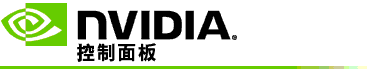
調整顯示器的立體 3D 設定
從「NVIDIA 控制面板」的巡覽樹狀目錄窗格,在立體 3D 之下選擇設定立體 3D 以開啟相關頁面。
如果未啟用立體 3D,請核選啟用立體 3D 核取方塊。
根據您的立體 3D 檢視舒適度,點按與拖曳「深度」滑桿。
點按套用。
當您玩遊戲時,也可以使用鍵盤快速鍵或 NVIDIA 紅外線發射器上的轉盤來調整深度。
深度滑桿可以調整畫面中最近和最遠的物件之間的感知距離。
增加深度的預設熱鍵為 [Ctrl+F4],減少深度則為 [Ctrl+F3]。
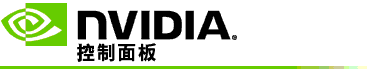
調整顯示器的立體 3D 設定
從「NVIDIA 控制面板」的巡覽樹狀目錄窗格,在立體 3D 之下選擇設定立體 3D 以開啟相關頁面。
如果未啟用立體 3D,請核選啟用立體 3D 核取方塊。
根據您的立體 3D 檢視舒適度,點按與拖曳「深度」滑桿。
深度滑桿可以調整畫面中最近和最遠的物件之間的感知距離。
點按套用。
當您玩遊戲時,也可以使用鍵盤快速鍵或 NVIDIA 紅外線發射器上的轉盤來調整深度。
增加深度的預設熱鍵為 [Ctrl+F4],減少深度則為 [Ctrl+F3]。